
SMS Programados permite preparar hoy el envío de mensajes, para que sean recibidos mañana u otro día a la hora que indiquemos.
En este caso, el envío se realiza automáticamente, a la fecha y hora indicados.
Cómo dar de alta una nueva programación:
1º Asignar un nombre a la nueva programación
El menú de SMS Programados permite consultar la lista de programaciones, crear nuevas programaciones y editar las programaciones existentes para modificar cualquiera de los parámetros, reactivar de nuevo una programación que ya se hubiera cumplido y/o cancelar una programación.

2ª Configurar la periodicidad, fecha y hora de envío

3º Escribir el mensaje o los mensajes que queremos enviar.



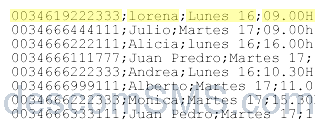
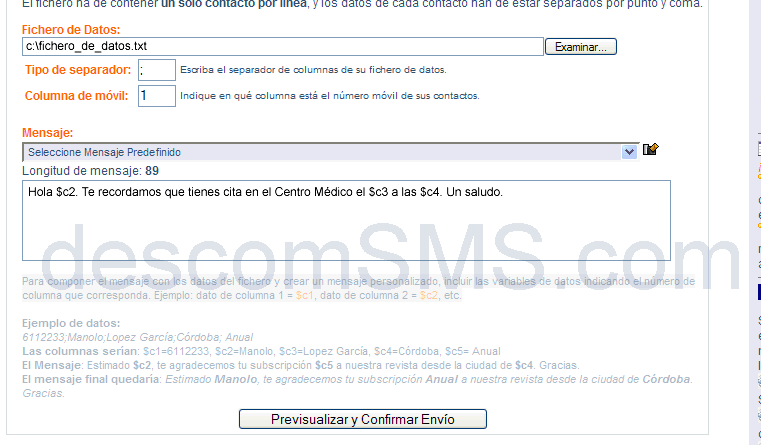
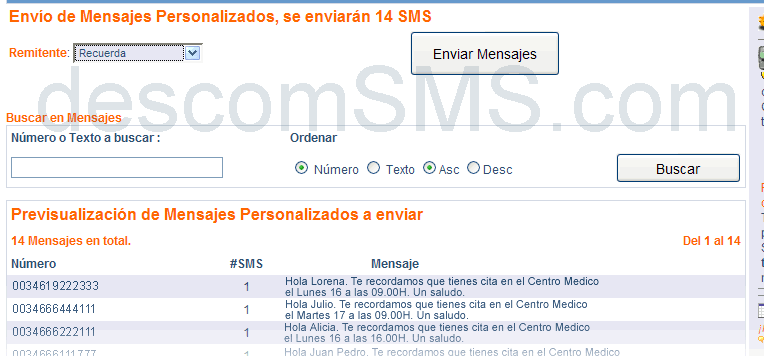


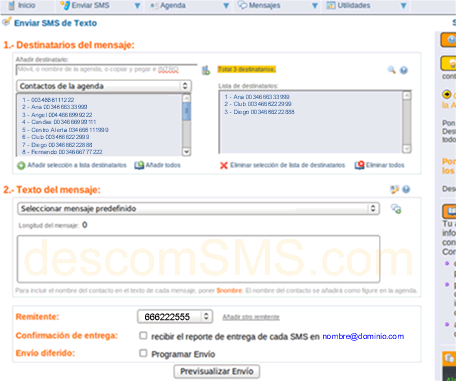
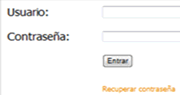 Acceso a panel web de envío de SMS.
Acceso a panel web de envío de SMS.